SMS-palvelun näyttö
SMS-palvelun näyttö tulee näkyviin, kun kirjaudut Remote UI (Etäkäyttöliittymä) -sovellukseen järjestelmänvalvojana järjestelmänvalvojan käyttöoikeuksin ja napsautat [Service Management Service].
Tällä näytöllä voit asentaa ja hallita MEAP-sovelluksia sekä hallita MEAP-järjestelmää.
Tällä näytöllä voit asentaa ja hallita MEAP-sovelluksia sekä hallita MEAP-järjestelmää.
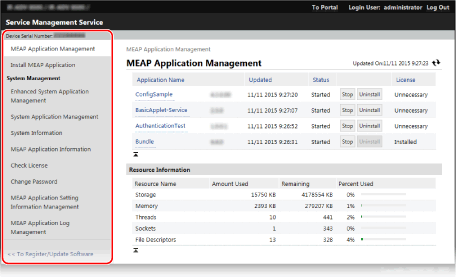
[Device Serial Number]
Laitteen sarjanumero tulee näkyviin.
[MEAP Application Management]
Voit hallita asennettuja MEAP-sovelluksia. [MEAP Application Management]-näkymä
[Install MEAP Application]
Voit asentaa MEAP-sovelluksen tai päivittää MEAP-sovelluksen version. Vaihe 2: MEAP-sovelluksen asentaminen
[System Management]

Kun kutakin kohdetta napsautetaan, näytölle tulee MEAP-järjestelmään liittyvä tieto- tai hallintanäyttö.
[Enhanced System Application Management]
Voit asentaa, poistaa ja hallita tehostettavia järjestelmäsovelluksia.
[System Application Management]
Voit aloittaa ja lopettaa asennettujen järjestelmäsovellusten käytön.
[System Information]
Voit tarkistaa järjestelmäsovellusten versiot ja toimintatilan.
[MEAP Application Information]
Voit tarkistaa tällä hetkellä asennettujen sovellusten (lukuun ottamatta järjestelmäsovelluksia) ja asentamattomien sovellusten luettelot.
[Check License]
Voit tarkistaa lisenssitiedoston tiedot ennen asennusta.
[Change Password]
Voit vaihtaa salasanan SMS-palveluun kirjautumista varten.
Normaalisti sinun ei tarvitse vaihtaa salasanaa.
Tämä kohta on asetettava, kun osastotunnuksella todennusta käytetään ensisijaisena kirjautumispalveluna.
Tämä kohta on asetettava, kun osastotunnuksella todennusta käytetään ensisijaisena kirjautumispalveluna.
Voit vaihtaa salasanan kirjoittamalla 8–32 merkkiä pitkän yksitavuisen aakkosnumeerisen salasanan.
[MEAP Application Setting Information Management]
Voit tarkistaa tai poistaa MEAP-sovelluksen asetustiedot.
[MEAP Application Log Management]
Voit ladata tai poistaa MEAP-sovellusten käyttölokeja.
[<< To Register/Update Software]
Voit asentaa järjestelmäasetukset. Järjestelmäasetusten asettaminen
[MEAP Application Management]-näkymä
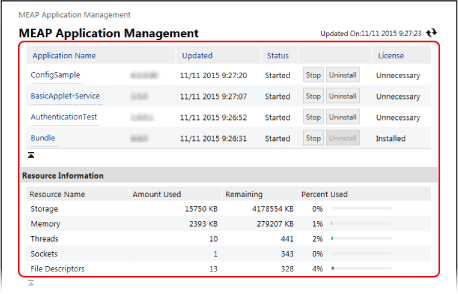
MEAP-sovellusten luettelo
Näyttää luettelon asennetuista MEAP-sovelluksista sekä kunkin sovelluksen ja lisenssin tilan.
Voit aloittaa ja lopettaa sovellusten käytön ja poistaa sovelluksia. MEAP-sovellusten hallinta
Voit aloittaa ja lopettaa sovellusten käytön ja poistaa sovelluksia. MEAP-sovellusten hallinta
[Application Name]
Näyttää MEAP-sovellusten nimet.
Voit napsauttaa kunkin sovelluksen nimeä tarkistaaksesi sovelluksen tiedot ja hallitaksesi lisenssitiedostoa. Lisenssitiedostojen hallinta
Voit napsauttaa kunkin sovelluksen nimeä tarkistaaksesi sovelluksen tiedot ja hallitaksesi lisenssitiedostoa. Lisenssitiedostojen hallinta
[Status]
Näyttää MEAP-sovelluksen tilan.
[Installed]: Asennettu, mutta ei valmis käytettäväksi.*1
[Started]: Käytettävissä.
[Stopped]: Ei käytettävissä.
[Starting]: Siirtymässä käyttökuntoon.
[Stopping]: Siirtymässä ei käytettävissä -tilaan.
*1Kun MEAP-sovelluksen käyttö lopetetaan ja laite käynnistetään uudelleen, tila on myös [Installed].
[License]
Näyttää lisenssin tilan.
Riippuen MEAP-sovelluksesta lisenssitiedostolle on asetettu viimeinen voimassaolopäivä ja tulostus- ja skannaustöiden sallittu enimmäismäärä (laskurit) on rajoitettu.
Riippuen MEAP-sovelluksesta lisenssitiedostolle on asetettu viimeinen voimassaolopäivä ja tulostus- ja skannaustöiden sallittu enimmäismäärä (laskurit) on rajoitettu.
[Installed]: Voimassaoleva lisenssitiedosto on asennettu.
[Not Installed]: Lisenssitiedostoa ei ole asennettu tai se ei ole voimassa.
[Over Limit]: Jotkut laskurit ovat ylittäneet ylärajat.*1
[Invalid]: Lisenssitiedosto on vanhentunut tai kaikki laskurit ovat ylittäneet ylärajat.*1
[Unnecessary]: Käytettävissä ilman lisenssitiedostoa.
*1Voit lisätä lisenssitiedoston voimassaoloajan pidentämiseksi ja laskurien enimmäisrajojen nostamiseksi. Lisenssitiedostojen hallinta
[Resource Information]
Voit tarkistaa kaikkien MEAP-sovellusten*1 yhteisesti käyttämän tallennustilan ja muiden resurssien tiedot, kuten käytetyn määrän, jäljellä olevan määrän ja käytetyn prosenttimäärän.
*1Kaikkien asennettujen MEAP-sovellusten ja järjestelmäsovellusten käyttämät kokonaismäärät näytetään näytöllä.